如何添加
单击。
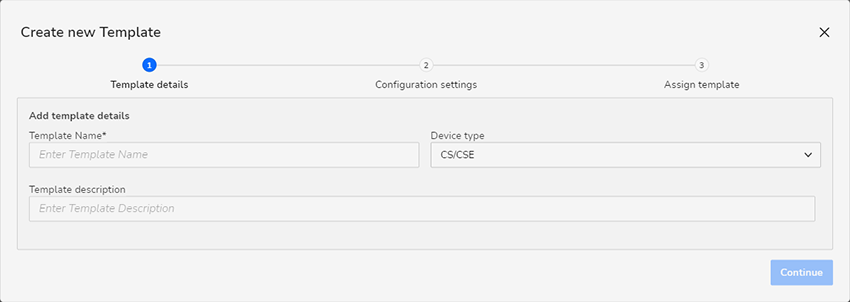
图像 2–30 “创建新模板”窗口。 将显示窗口。
填写基本模板的详细信息:
- :创建一个明确的名称。
:选择此模板将应用于的 Base Unit 设备类型。
- :(可选)您可以提供模板的更多描述。
单击继续。
将显示“配置设置”页面。
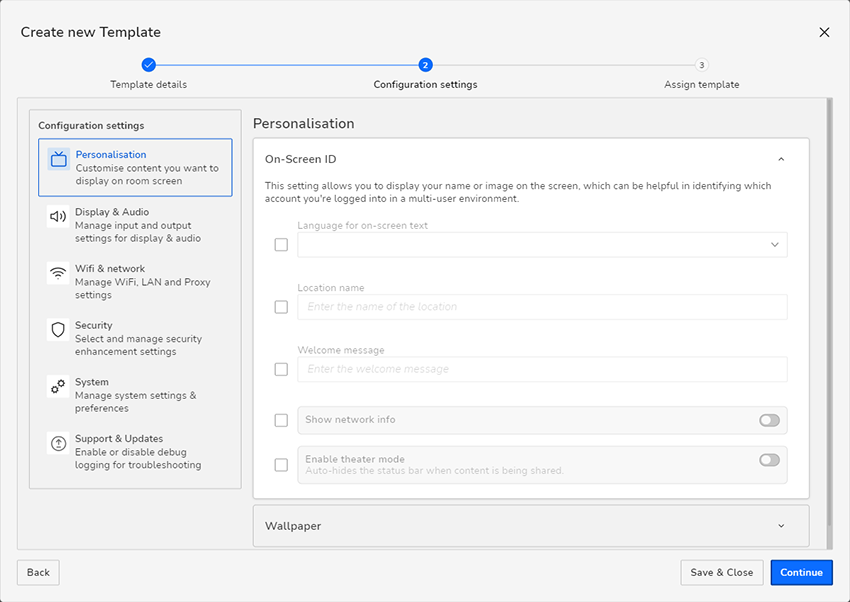
图像 2–31 “配置设置”页面。 填写此模板的所有所需详细信息。
输入所有所需项目后,执行以下任一操作:
- 单击保存并关闭保存此模板,且不将其应用于空间中的现有设备。如果单击此项,则转到最后一步。
- 单击继续将此模板分配给空间中的现有设备。如果单击此项,则转到第 6 步。
如果单击继续,将显示页面。
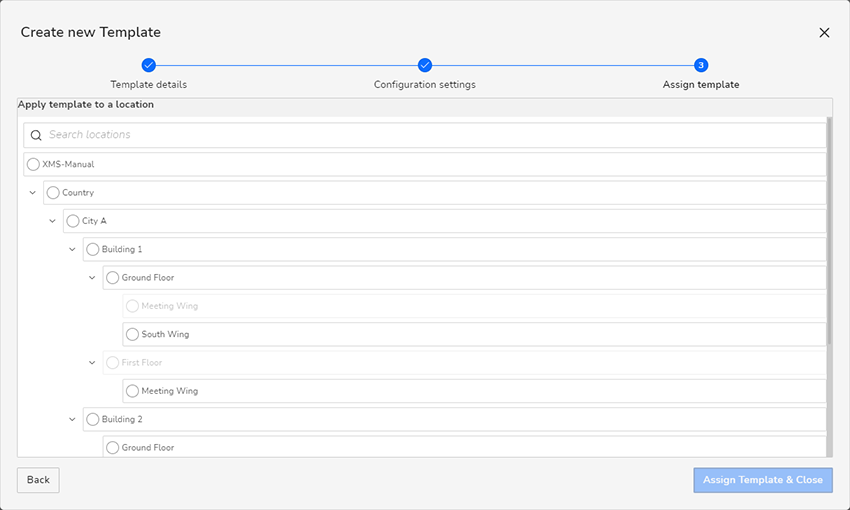
图像 2–32 “分配模板”页面的示例 - 选择要将模板应用到的所需位置。
单击“分配模板并关闭”。
该模板将应用于与所选位置关联的所有 Base Unit 设备。
- 将显示页面,并将新模板添加到可用模板列表中。